2020년 4월 20일 GM 버전이 나오고, 21일 공개 버전이 나왔구요.
아마도, iOS 13.5 버전에는 버그 패치 뿐만 아니라, 코로나 바이러스 관련 의료 정보 API 등도 구글과 함께 추가하여 급하게 베포한 것이 아닌가 싶습니다.
이번에 나온 업데이트는 iOS 뿐만 아니라 다음의 OS도 업데이트가 나왔습니다.
해당 기기를 가진 분들은 아이폰뿐만 아니라 아이패드 TV, 홈팟 등도 업데이트 하시기 바랍니다.
iOS & iPadOS 13.5 (17F75)
iOS 12.4.7 (16G192)
tvOS 13.4.5 (17L562)
HomePod Software Version 13.4.5
== 이젠 구형 기기인 아이폰5S, 아이폰6, 아이패드 에어 등의 iOS 12.4.7 도 업데이트 패치가 나왔습니다.
이것은 iOS 13 또는 iPadOS 로 업데이트하지 못하는 iOS 12 의 iPhone 과 iPad 에 업데이트 패치를 지원하는 것 같구요.
iOS 13 으로 올리지 못하는 기기들은 이번에도 당연이 12.4.7 버전으로 업데이트 하시라고 강력하게 권장합니다.
어차피 13 버전으로 올리지도 못하는 기기인데, 12로 업데이트 한다고 얼마나 더 느려지겠습니까. 보안패치도 같이 있을테니
기왕 12버전을 사용할꺼면, 안전하게 사용하는 게 정신건강에 좋습니다.
iOS 13.4.1 버전에서 업데이트 할 때는 받아야 할 용량이 작아요. 단, 그 이전 버전에서 업데이트를 하려면 꽤 큰 용량을 받아야 할 겁니다.
혹시 해외 인터넷이 느린 분들은 아래 iOS 용 앱을 섪치하여 실행한 후에 업데이트를 시도해 보세요.
무료 VPN 입니다.
iOS 13.5 버전에 대한 업데이트 내역과 아이폰11 외에 아이폰7, 아이폰6S, 아이폰6, 아이패드 에어 등에 대한 업데이트는 오전 중으로 끝낸 후에 포스팅 할 예정입니다.
iOS 13 버전의 업데이트에 관한 내용은 아래 링크에서 보실 수 있습니다.
https://support.apple.com/ko-kr/HT210393
iPadOS 의 업데이트에 대한 내용은 아래 링크 참고하시구요.
https://support.apple.com/ko-kr/HT210394
tvOS 에 대한 업데이트 내역은 아래 링크를 참고하세요.
https://support.apple.com/ko-kr/HT207936
홈팟 관련 업데이트 내역은 아래 링크를 참고하세요.
https://support.apple.com/en-us/HT208714
배터리를 90% 이상 충전하고, WIFI 빵빵한 곳에서 OTA 업데이트 하면 됩니다.
본 글에 올린 사진은 LG G3 로 찍은 겁니다.
간혹 촛점이 안맞거나 흐릿한 사진도 있을 겁니다.
내용만 보세요. 내용만 ...

다운로드및 설치를 누릅니다.
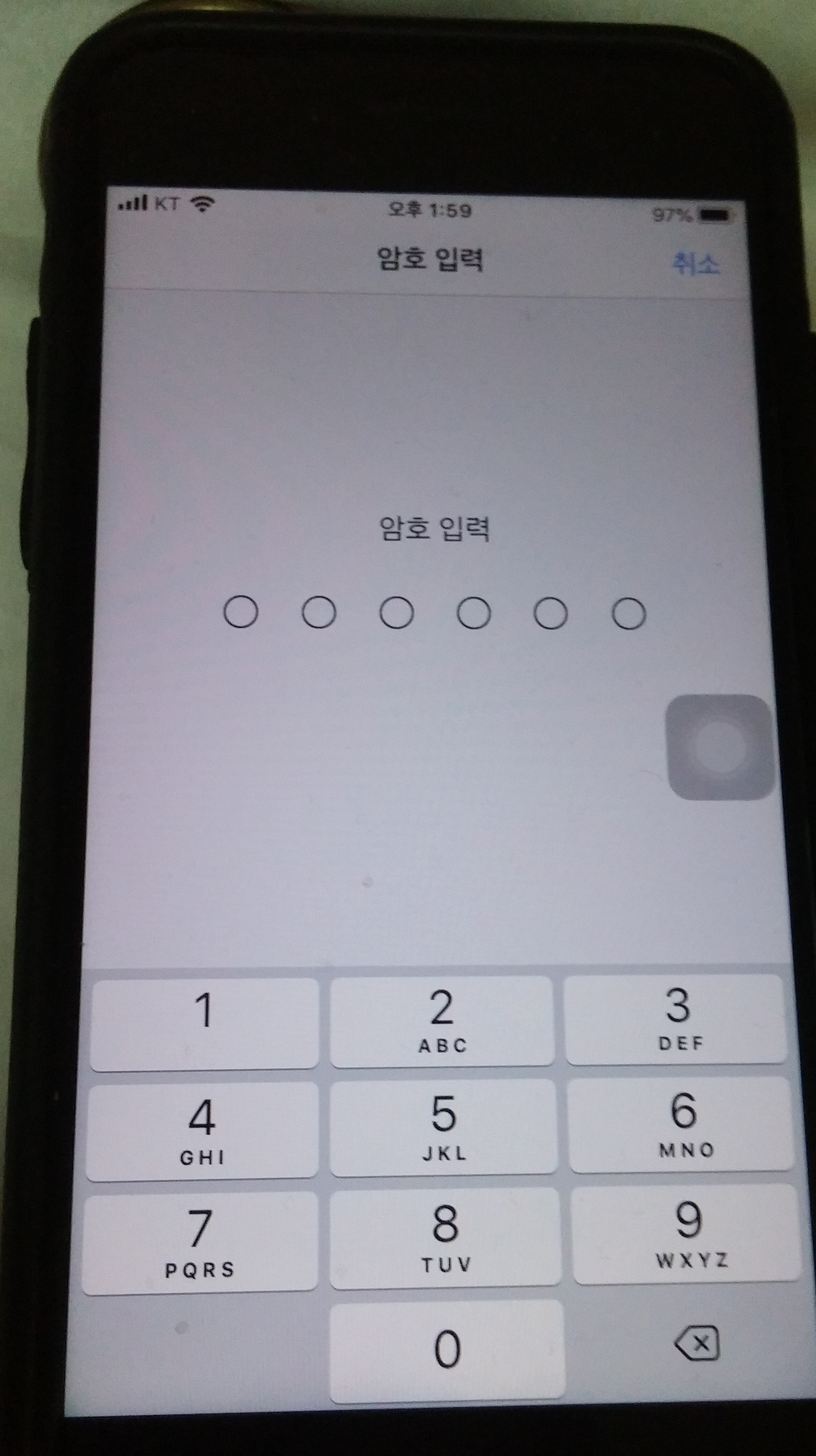
암호를 입력합니다.
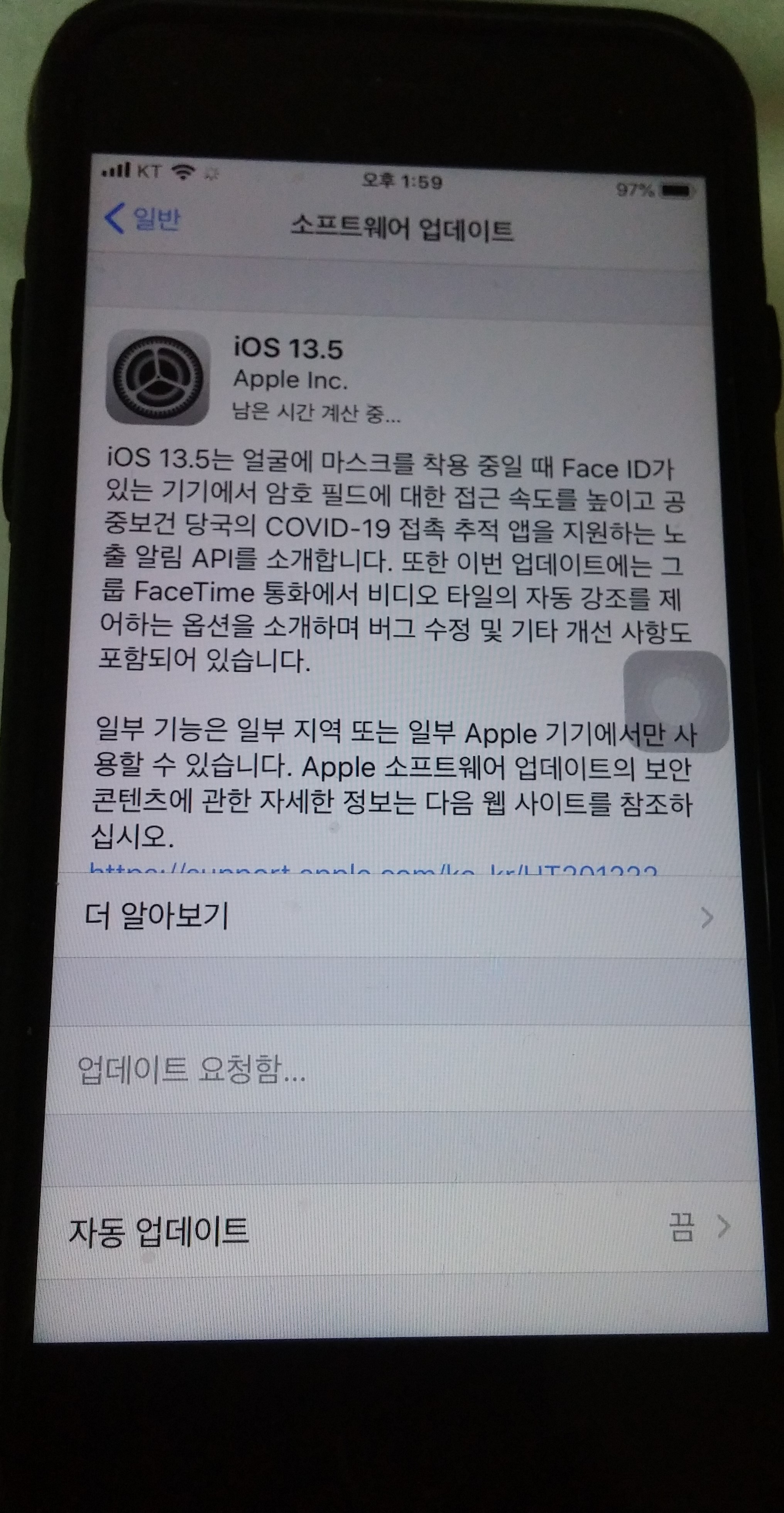
다운로드 하기 위한 준비를 하는 듯 보이죠?
거의 비슷할 겁니다.
기다립니다.
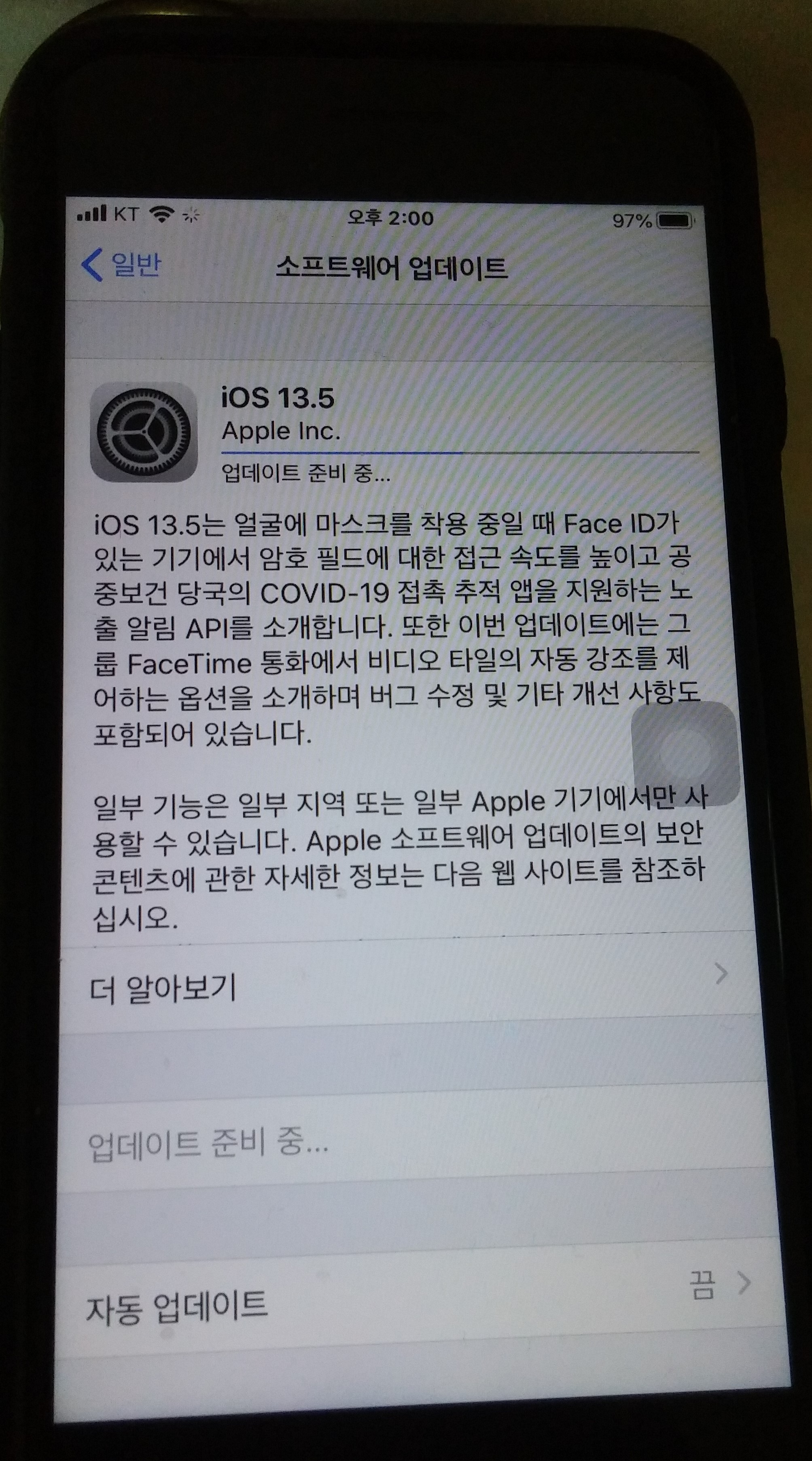
다운로드가 다 받아진 후에 첫번째로 시간 많이 걸리는 과정,
그 이름하여, "업데이트 준비 중" 입니다.
여기서 꽤 걸립니다.
슬슬 인내력을 레벨업 할 시간인듯.
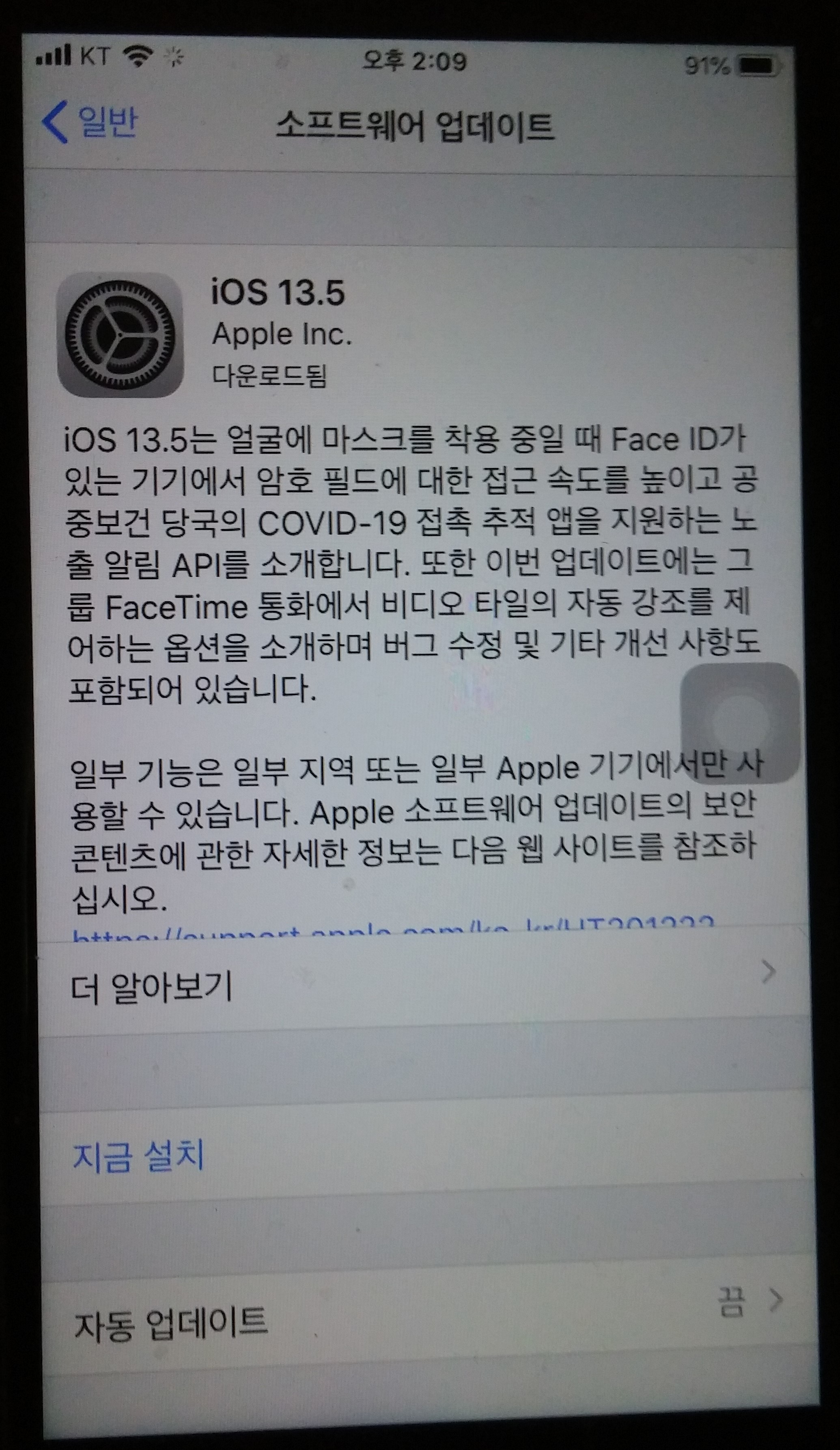
저는 모든 아이폰, 아이패드를 자동 업데이트 끔 상태라서 이 화면이 나온 겁니다.
딱 여기까지만 나오지만, 자동 업데이트 켬 상태인 아이폰은 이 화면이 아니고 다음 화면으로 넘어갈겁니다.
수동 설치를 해야 하므로, "지금 설치" 를 누릅니다.

본격적인 설치 작업에 들어가기 전에 일반적으로 늘 하던 확인 작업.
인터넷 속도가 느린 경우라면 여기서도 또 시간이 좀 걸립니다.

첫번째 자동 재부팅.
자세히 보면 화면 중앙에 동글 동글 거리는 것이 빙글빙글 돌고 있을 겁니다.

그러다가 애플 마크가 살짝 보였다가 다시 사라질테구요.
계속 검은색 화면만 보여도 눈팅만 합니다.
절대로 아이폰은 만지는거 안해야 합니다.

애플 마크만 보여주다가.
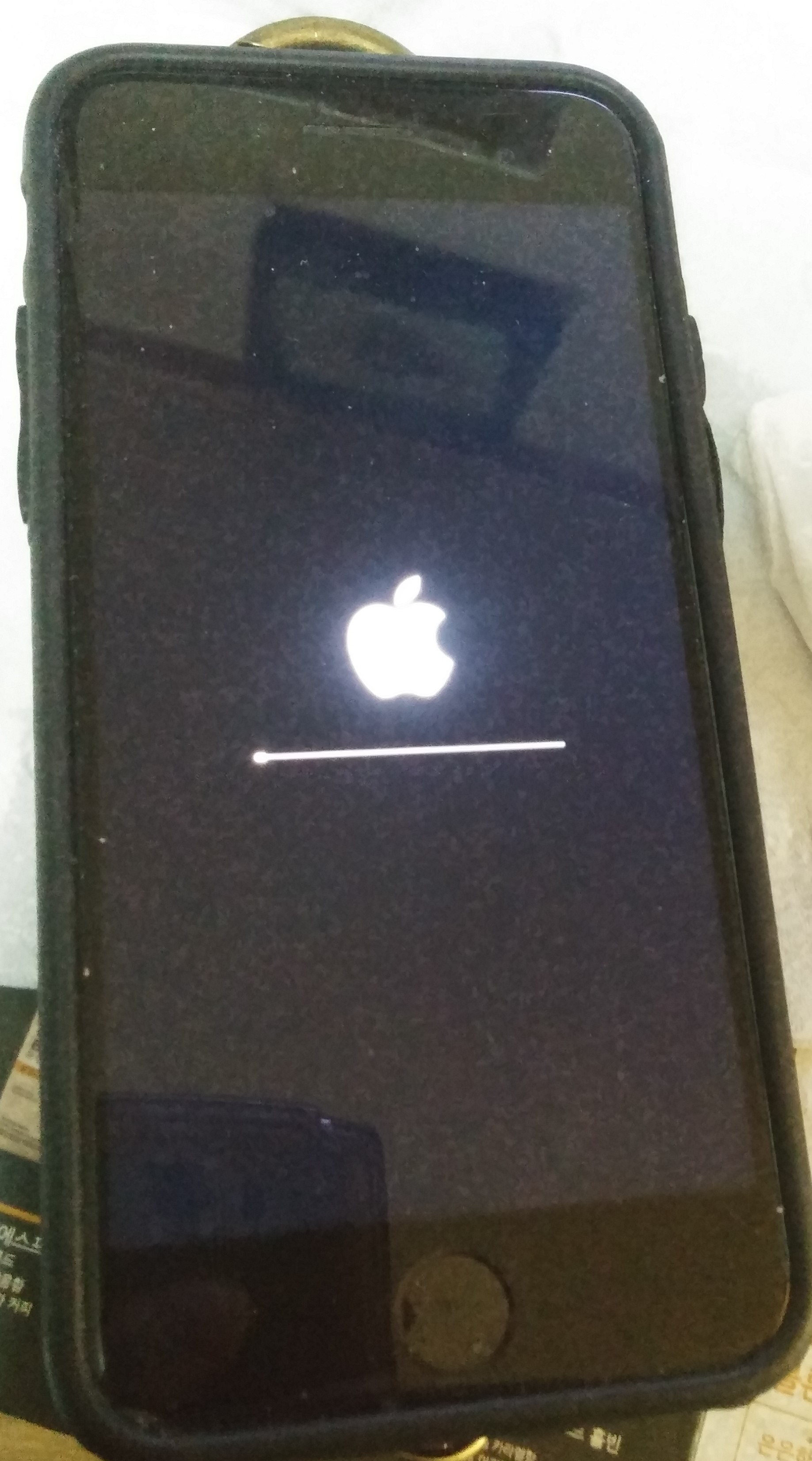
애플 마크 밑에 밑줄 긋기 합니다.
여기서도 좀 걸립니다.

두번째 자동 재부팅.
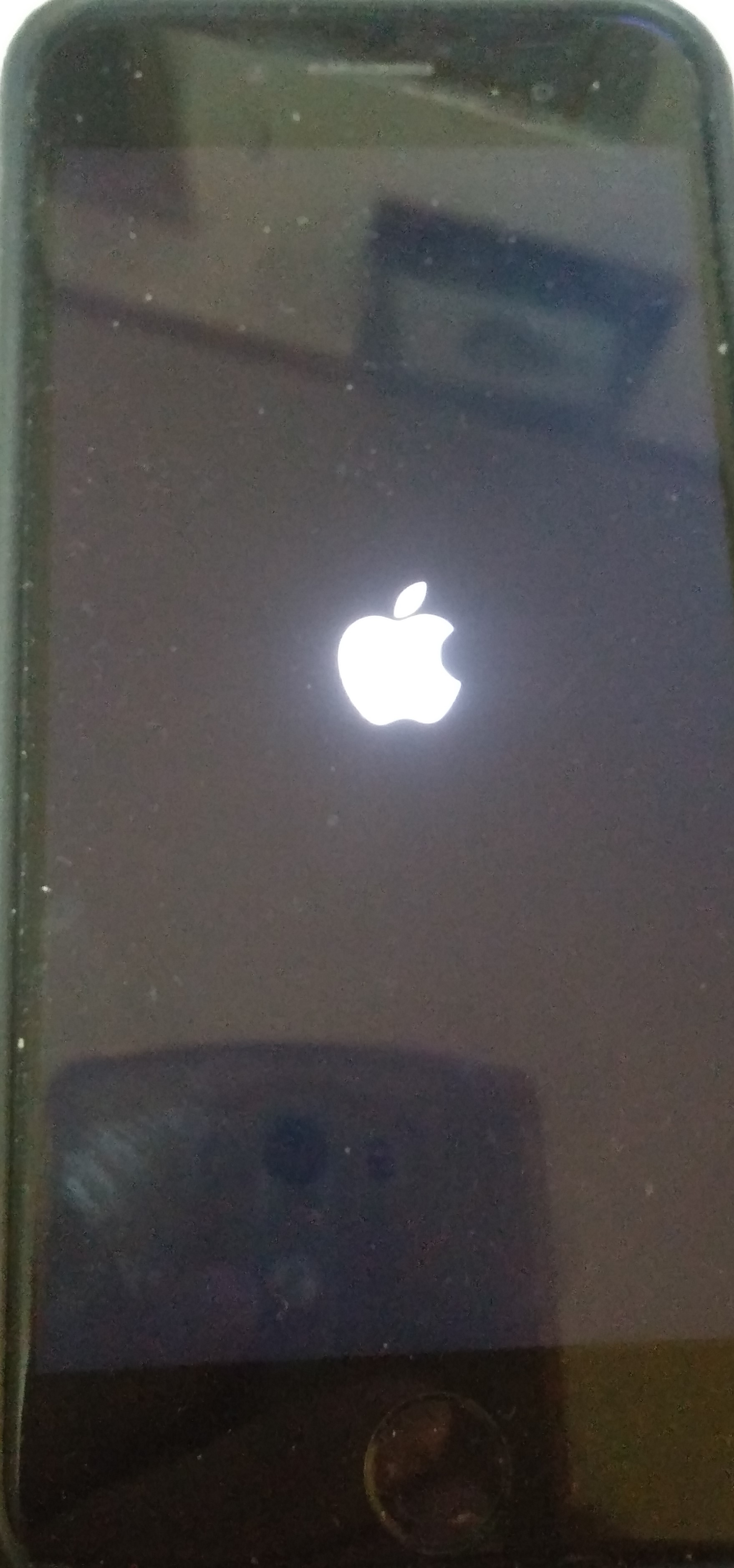
이번에도 애플 마크만 보여주다가.
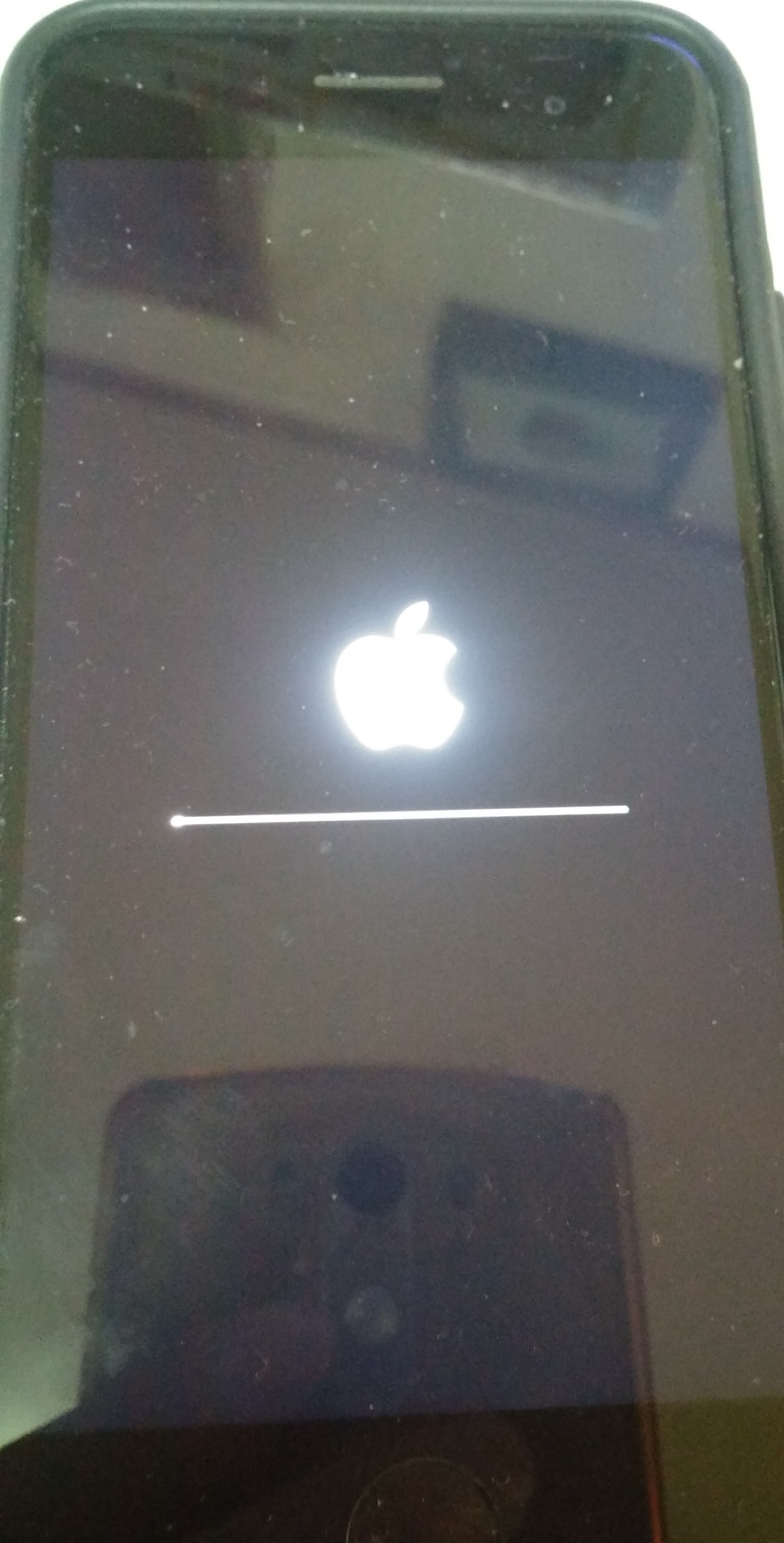
애플 마크 밑에 또 밑줄 긋기 합니다.

애플 마크만 한참 동안 보여주다가.
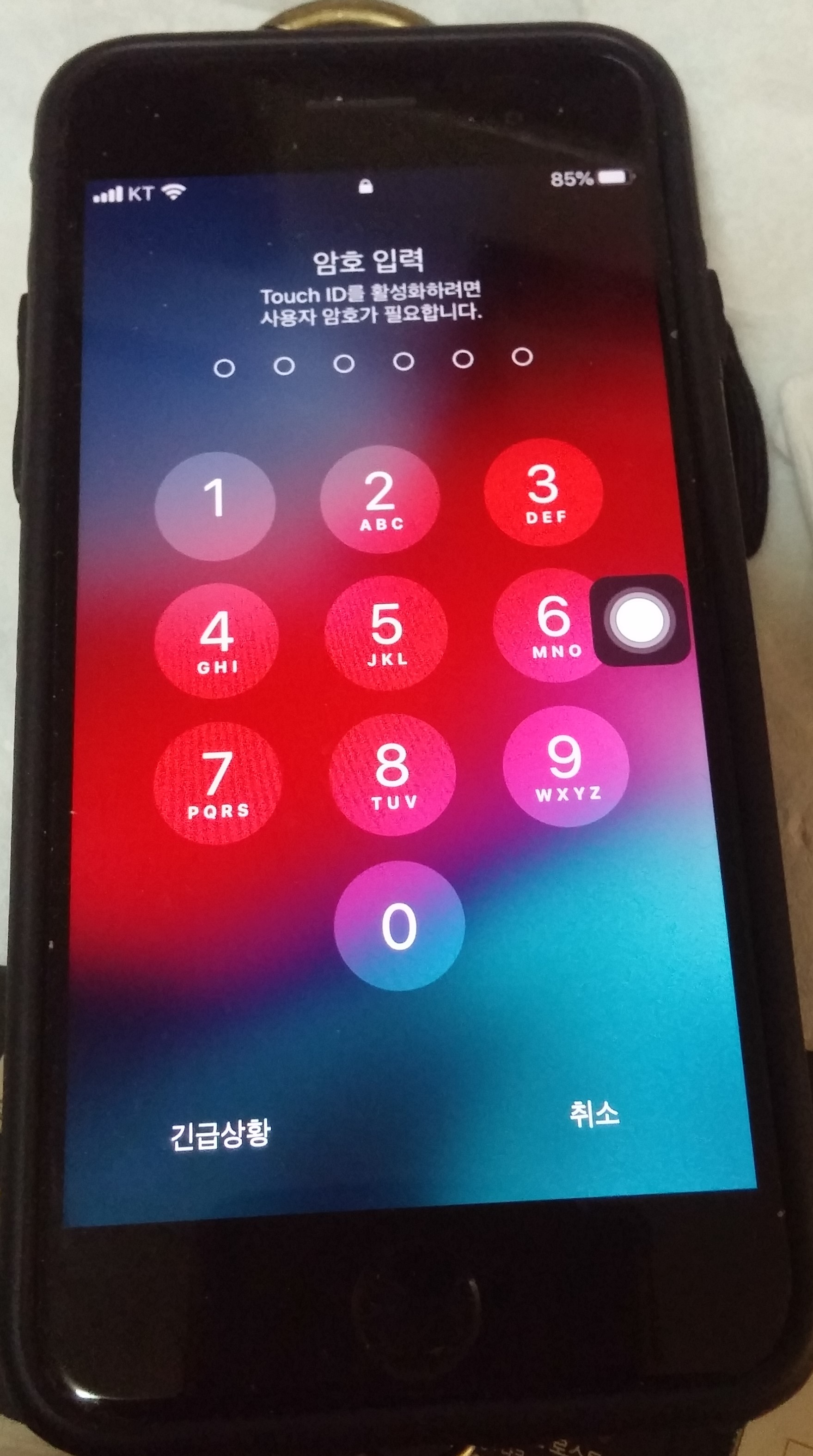
비밀번호 입력합니다.
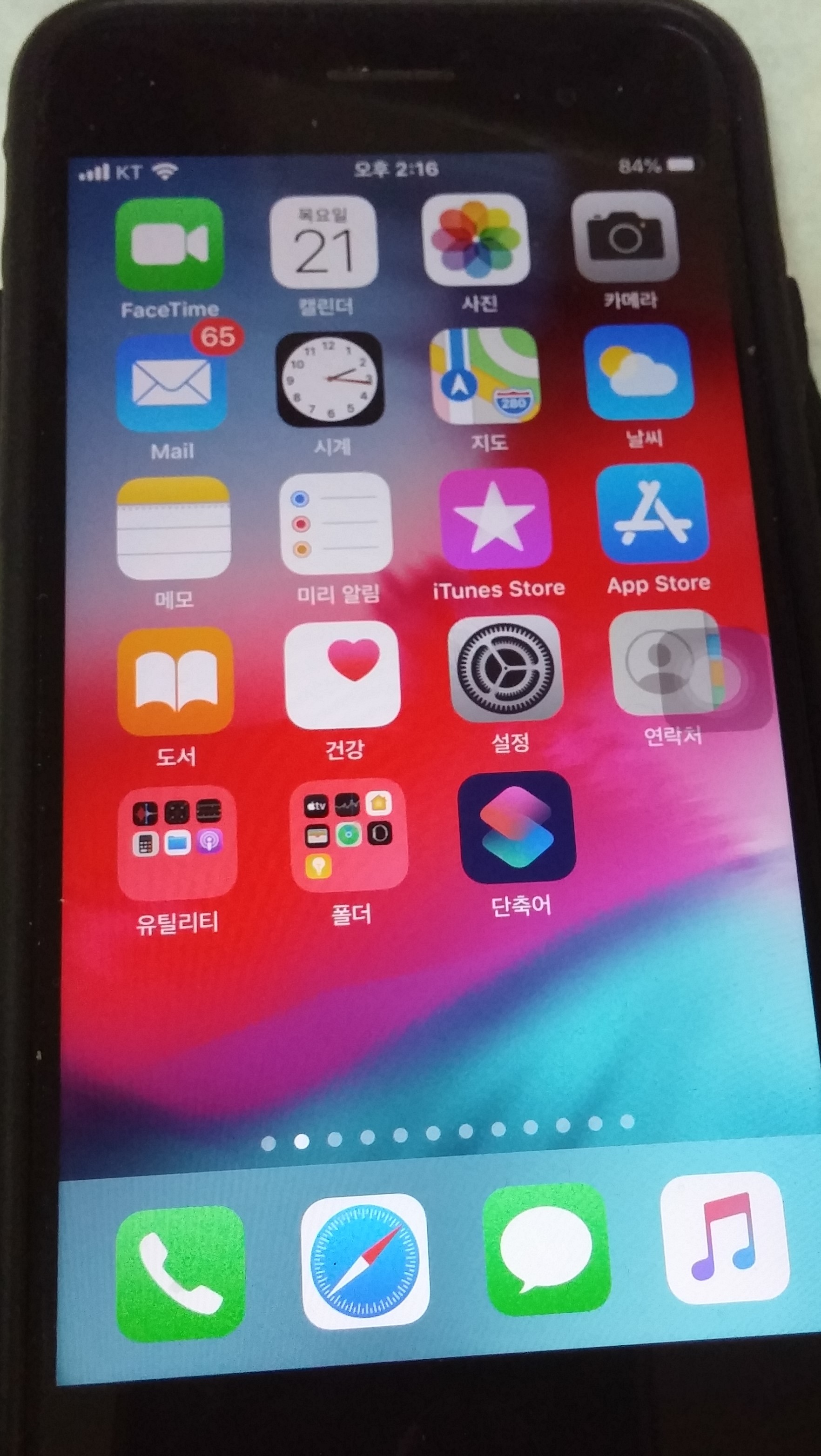
끝난 겁니다.
'IT·TECH' 카테고리의 다른 글
| 아이폰6 플러스, 아이폰6 iOS 12.4.7 업데이트 (0) | 2020.05.21 |
|---|---|
| Apple, iOS 12.4.7, iOS 13.5, iPadOS 13.5, tvOS 13.4.5 업데이트 출시 (0) | 2020.05.21 |
| 새로운 커널 악용으로 인해 곧 모든 iOS 13.5 기기의 탈옥 (0) | 2020.05.21 |
| 안드로이드 일시 무료 어플 게임, 유틸리티 (0) | 2020.05.20 |
| Facebook Shops, Instagram, Messenger, WhatsApp 에서 오늘부터 시작 (0) | 2020.05.20 |